웹사이트 영역 상위 노출이나 멋진 키워드 찾기 등을 하기 위해 아주 편리한 기능인 크롬(chrome) 확장 프로그램을 소개합니다.
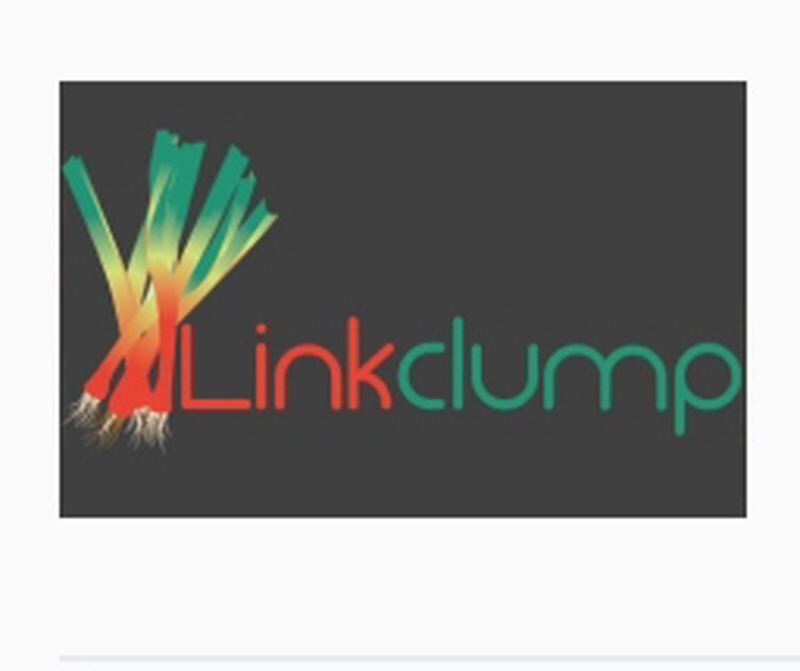
Linkclump chrome에 설치하기
linkclump 확장 프로그램을 설치하여 보겠습니다. 그냥 따라만 오시면 되용!
▶ 구글, 다음, 네이버에서 " chrome 웹스토어 " 입력하여 찾는다.
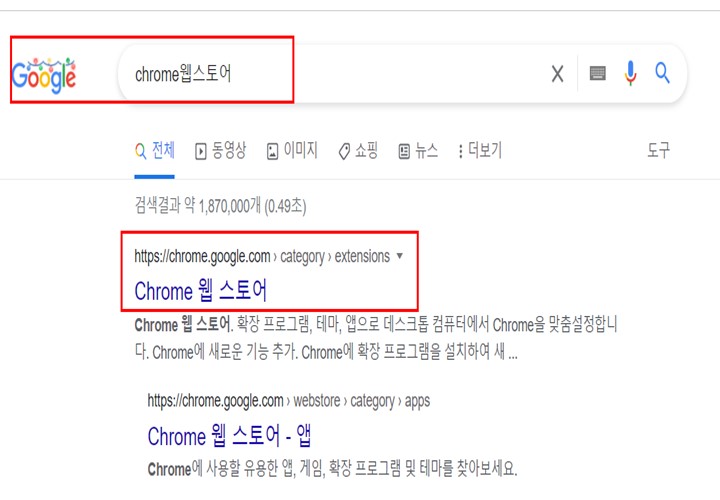
▶ 좌측 상단 돋보기에 " linkclump " 입력하면 가운데 Linkclump 앱이 나타난다.
▶ Linkclump 앱을 클릭한다.

▶ " Chrome 추가 "를 클릭한다.
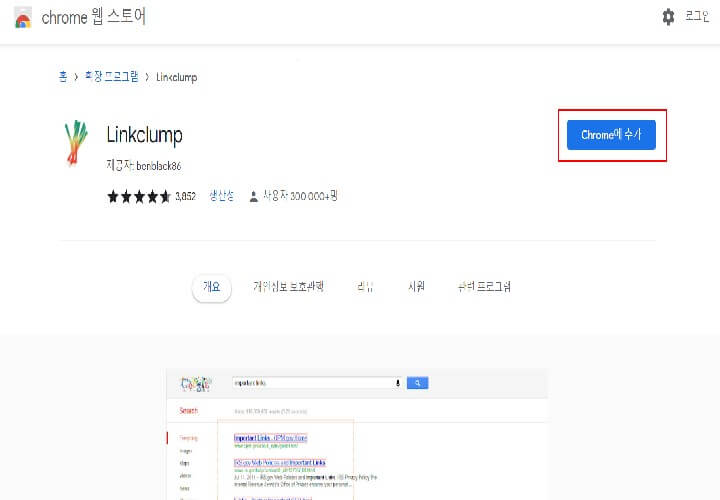
▶ 확장 프로그램 추가 클릭한다.
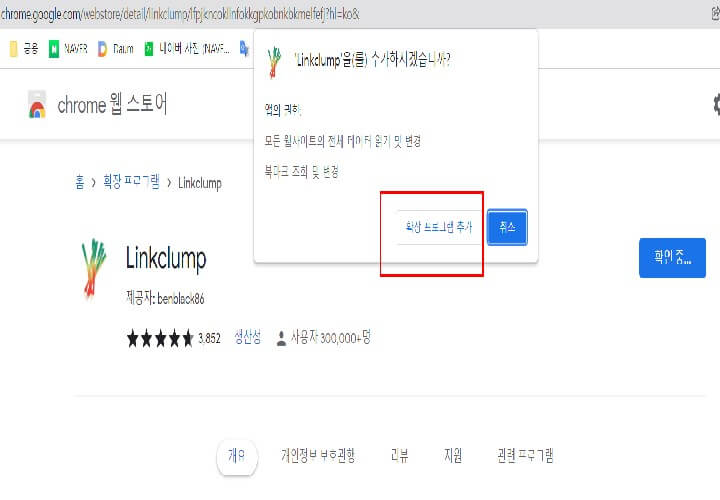
▶ 확장 프로그램 linkclump 가 Chrome에 추가됨이라고 나타남.
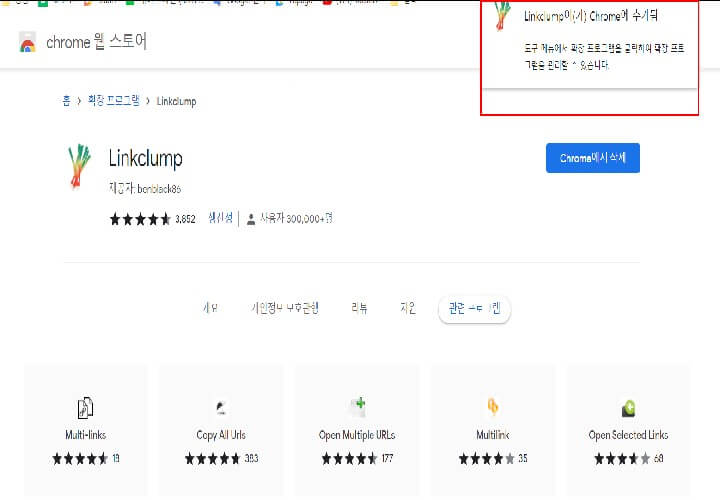
▶맨 아래 " Option " 클릭한다.
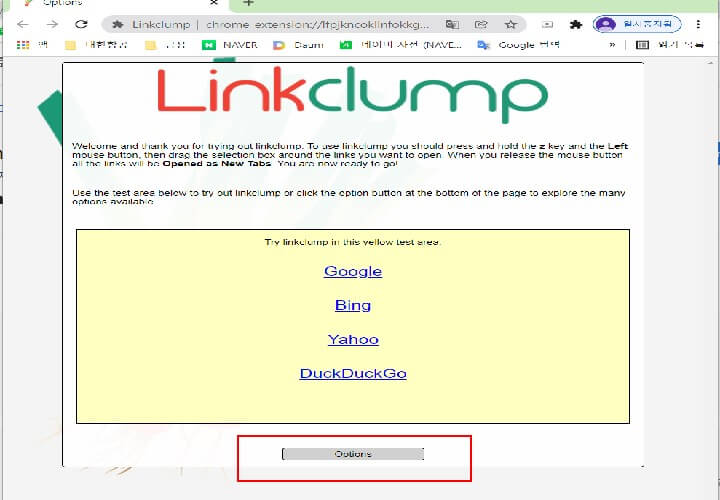
▶ 가운데 펀집(Edit)을 클릭한다.
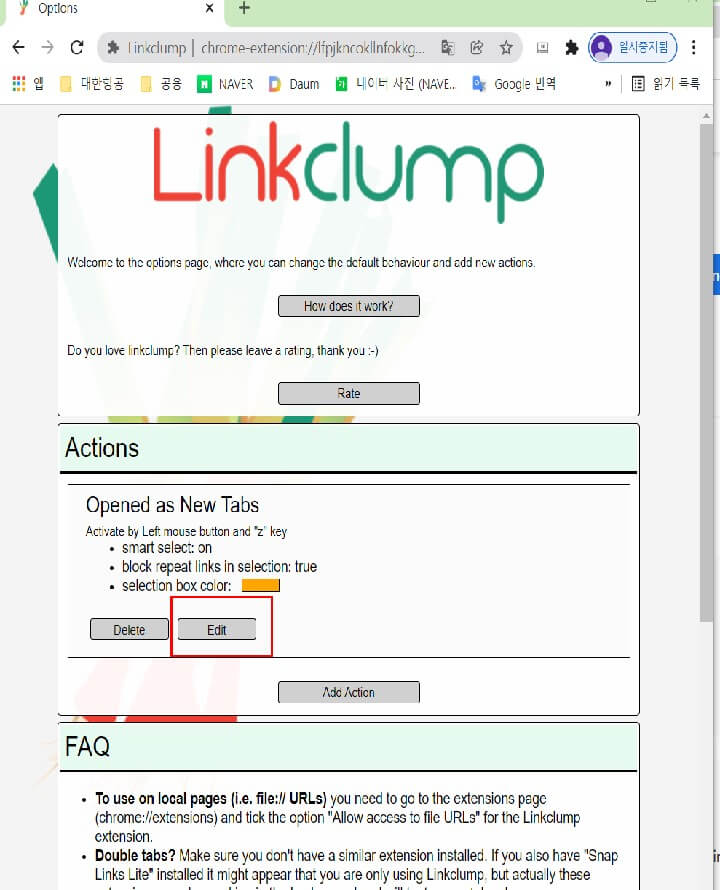
▶ 마우스 버튼은 Left 선택 - *key는 원하는 것을 선택하면 된다(난 Ctrl 선택함) -
세이브(Save) 한다.
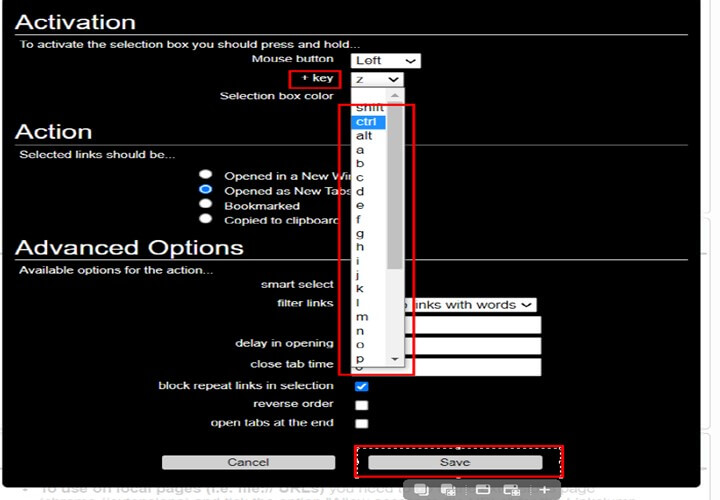
▶ 크롬 메인화면 오른쪽 상단에 망치 같은 표시(확장 프로그램) 클릭한다.
▶ linkclump 옆에 있는 압정을 클릭하면 검은색으로 변한다.
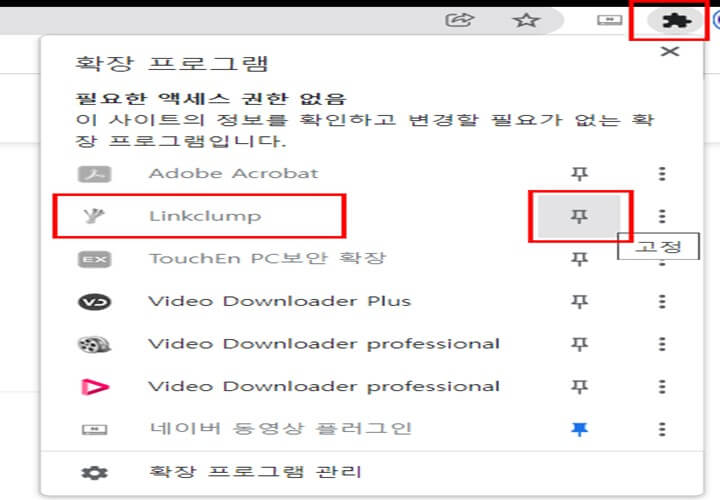
▶ 망치 표시(확장 프로그램) 바로 왼쪽에 그림이 나타남.
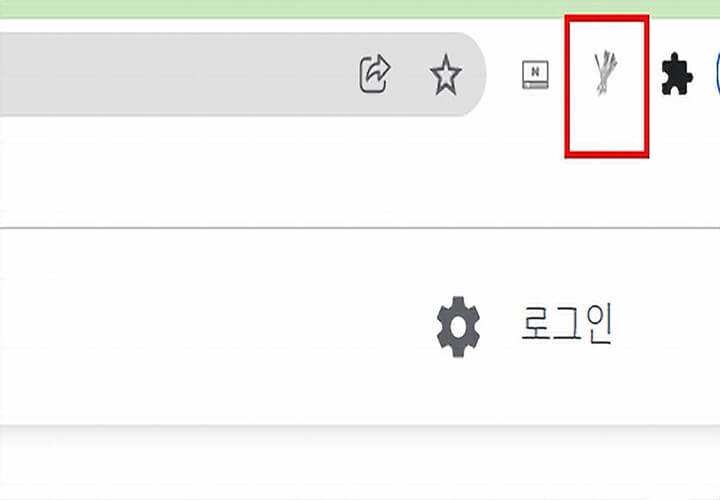
▶ 새 탭에 네이버, 다음, 구글 등 화면에서 원하는 키워드를 입력하면 연관 검색어가 오른쪽에 나타남.
(안 나타나면 다른 키워드 입력하여 찾아야 함)
▶ 옵션에서 선택한 키보드 Ctrl key를 왼손가락으로 누른 상태에서 마우스 왼쪽 버튼을 누르면서 연관 검
색어 빈 공간에서 연관 검색어 전체로 모든 범위를 선택한다.
※ 마우스 사용 시 적색 점선이 나타남.
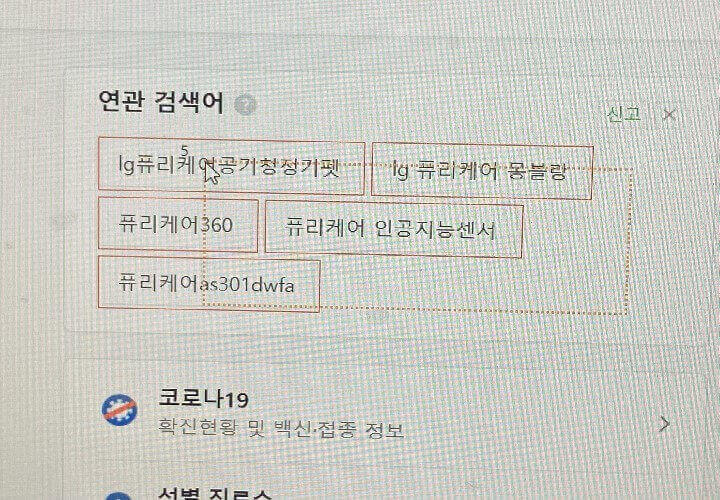
▶ 마우스로 선택한 연관 검색어가 상단 새 탭에 모두 나타난다.

이러한 기능을 사용하여 원하는 키워드를 찾아서 웹페이지 상위 노출하도록 열심히 하시기 바랍니다.
그리 어렵지 않으니, 천천히 따라 하시면 문제없을 거예요.
감사합니다.
'티스토리&블로그' 카테고리의 다른 글
| 크롬 내 계정 아이콘 바탕화면에 만들기 (6) | 2021.12.22 |
|---|---|
| 광고 크롤러 오류 해결방법 (6) | 2021.12.22 |
| 티스토리에 동영상 올리기 (5) | 2021.12.18 |
| 카카오뷰 채널추가 및 친구 맞구독 (16) | 2021.12.17 |
| 티스토리 이미지 HTML alt 텍스트 삽입 (8) | 2021.12.05 |




